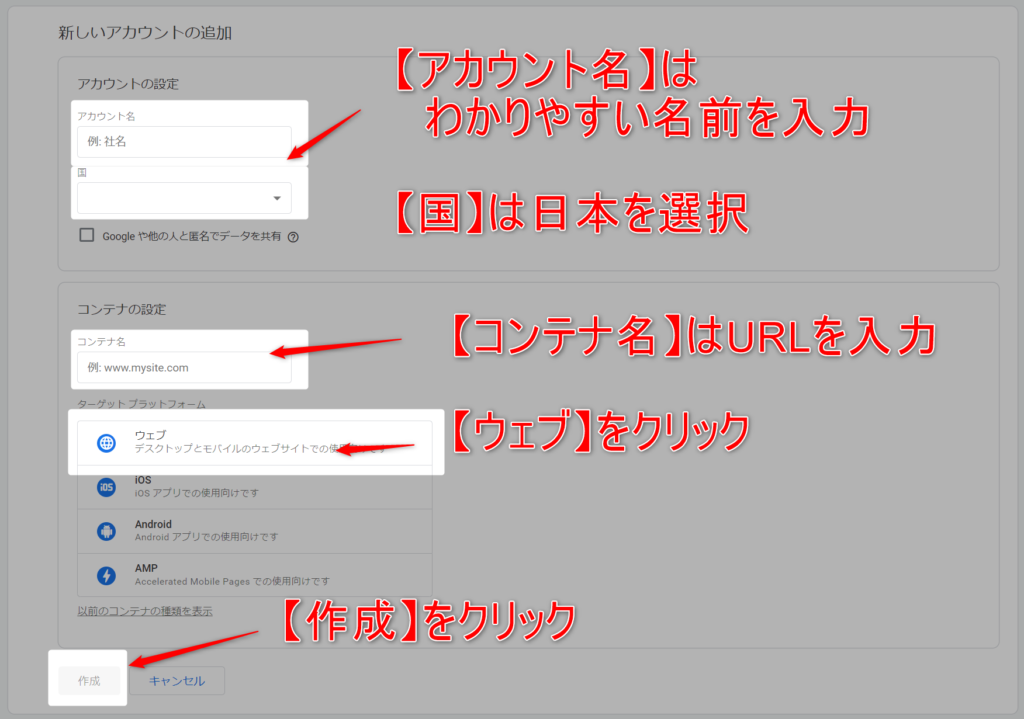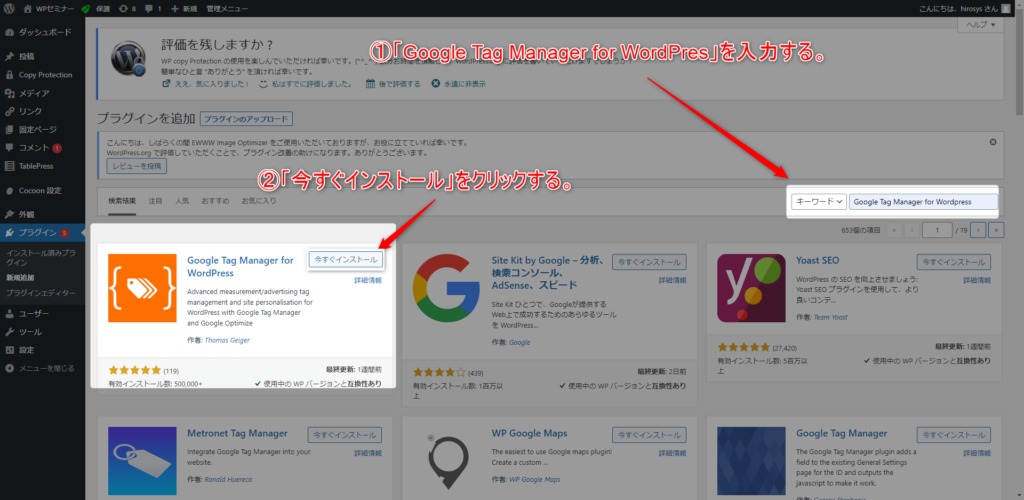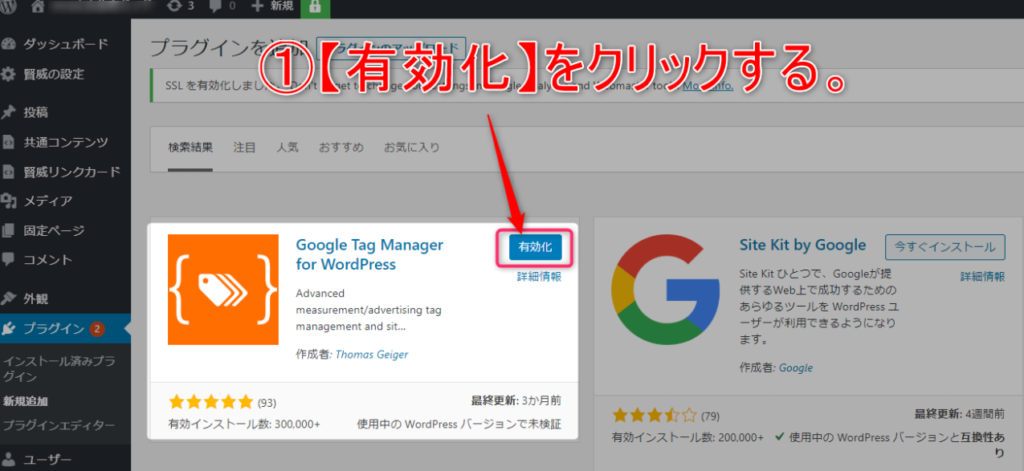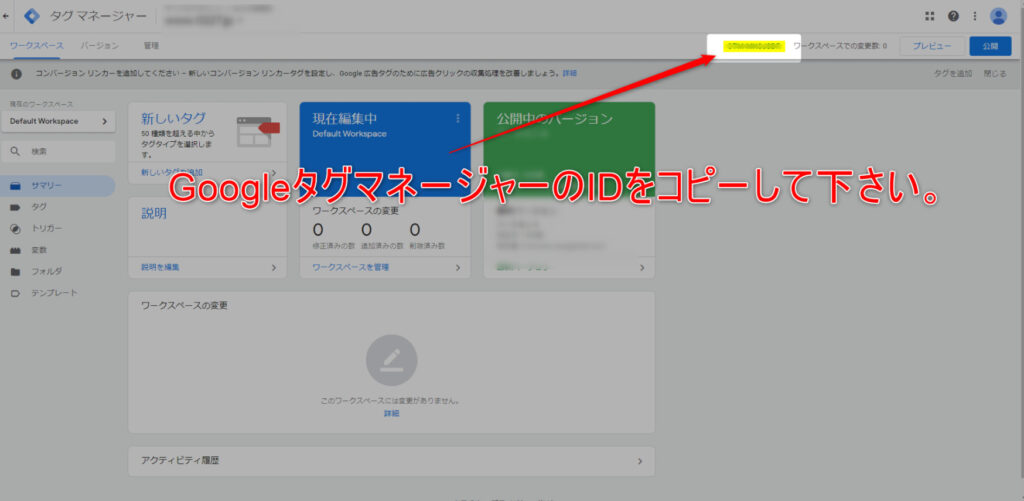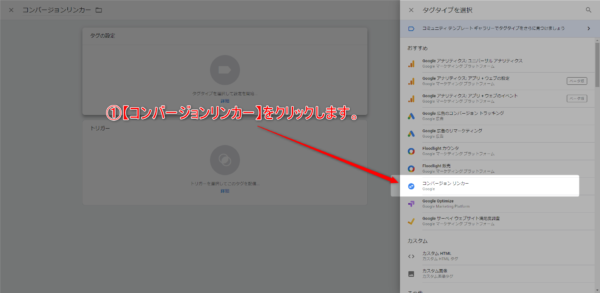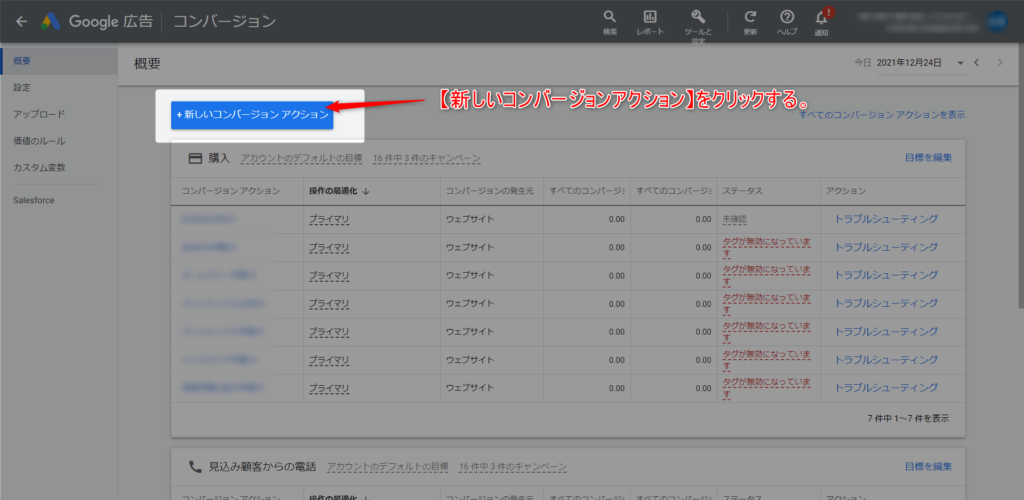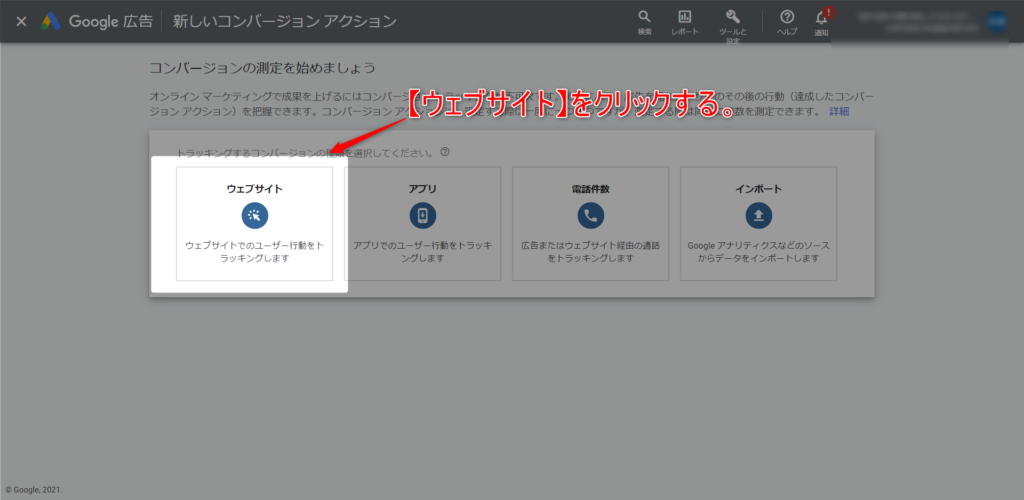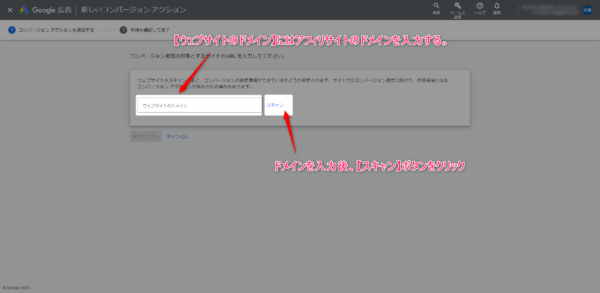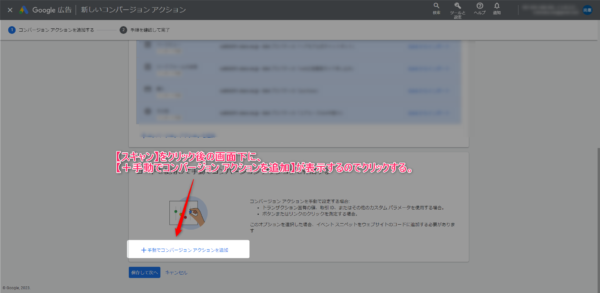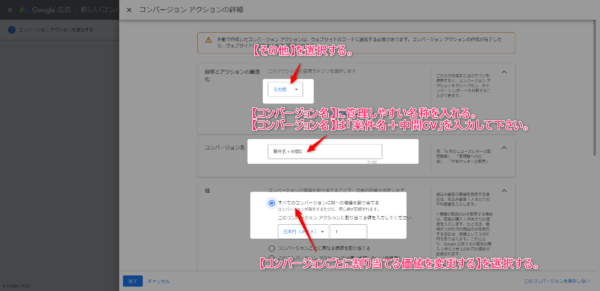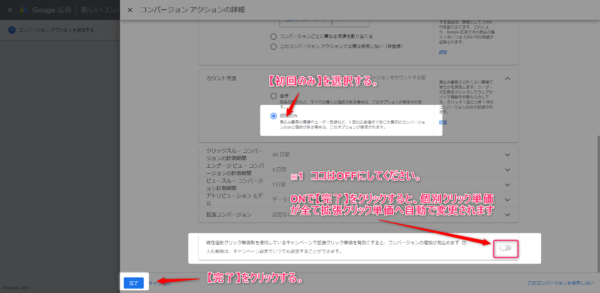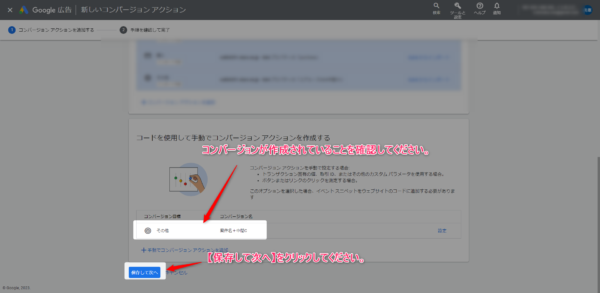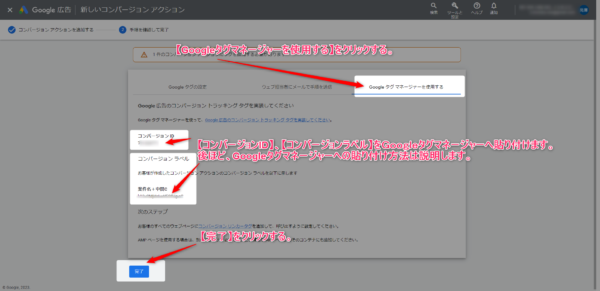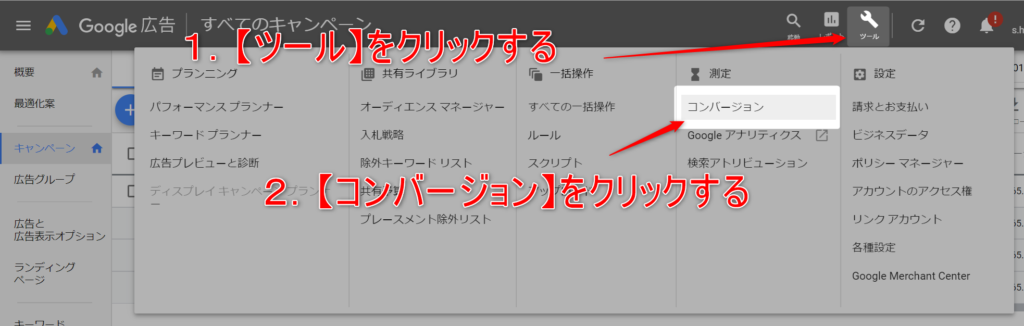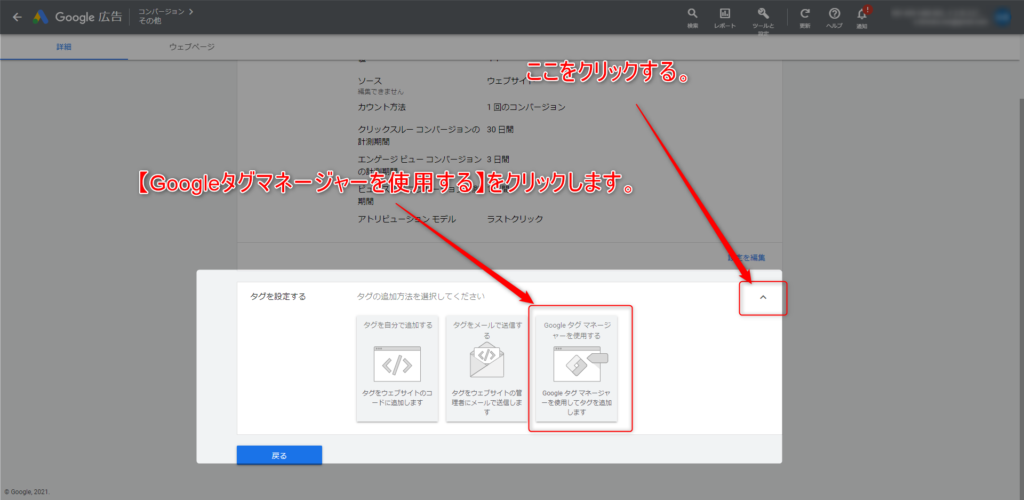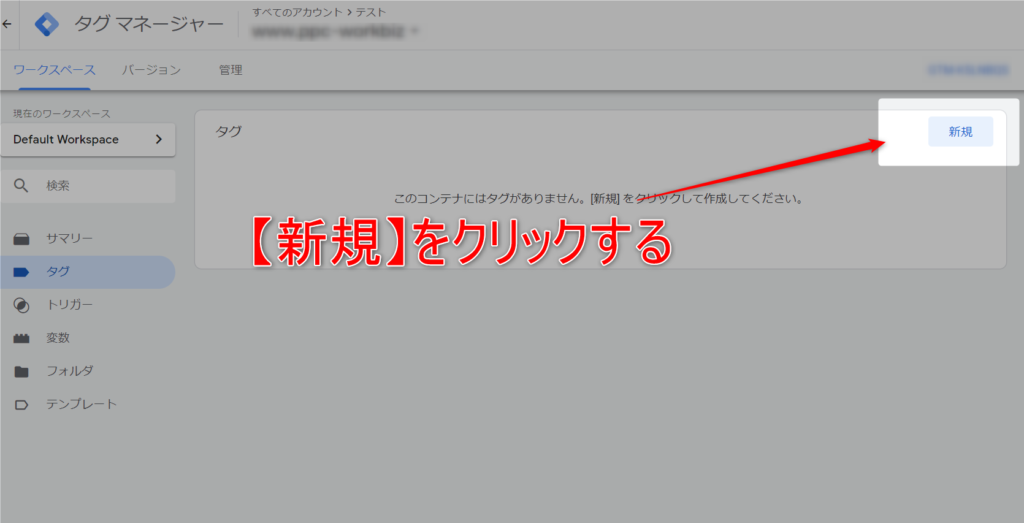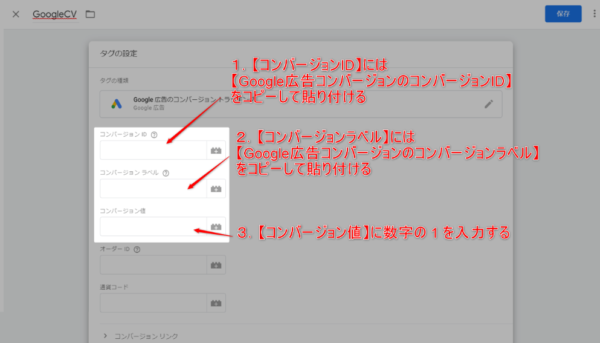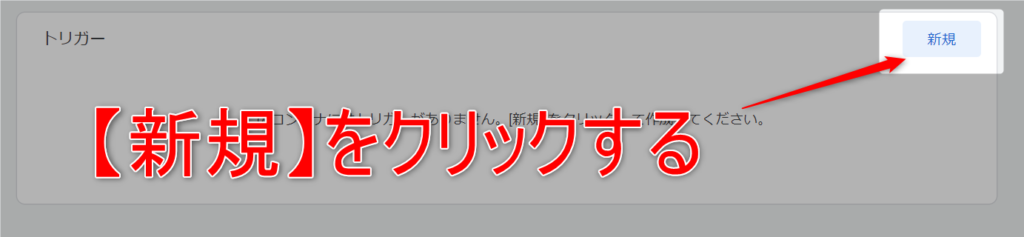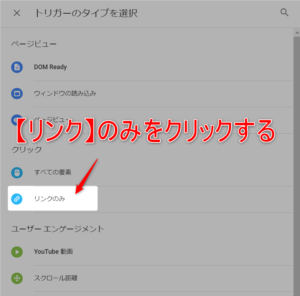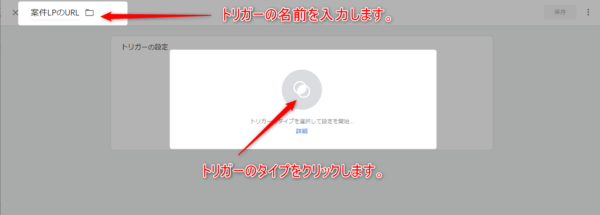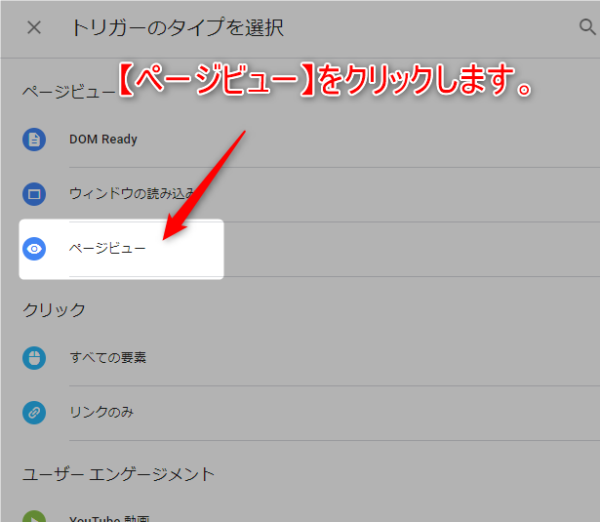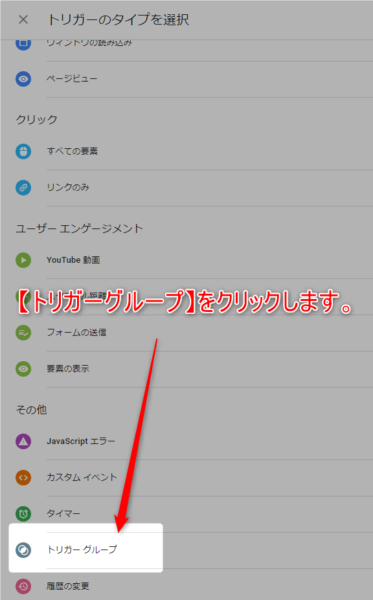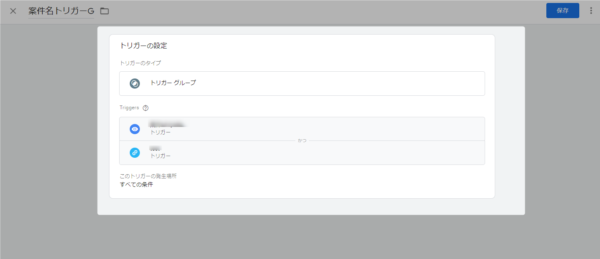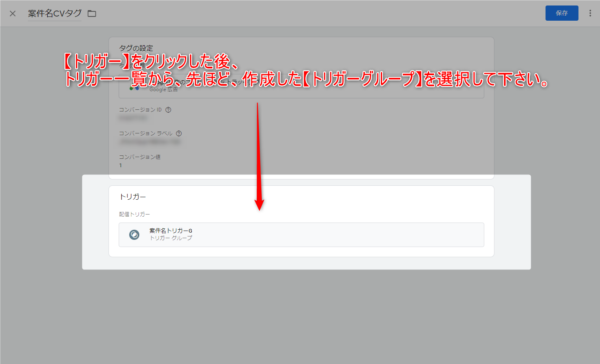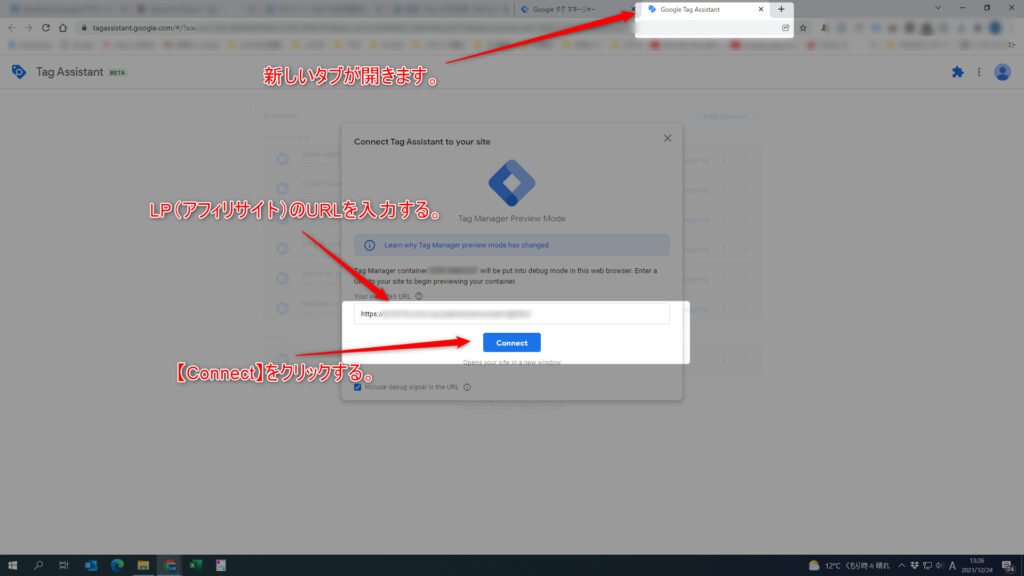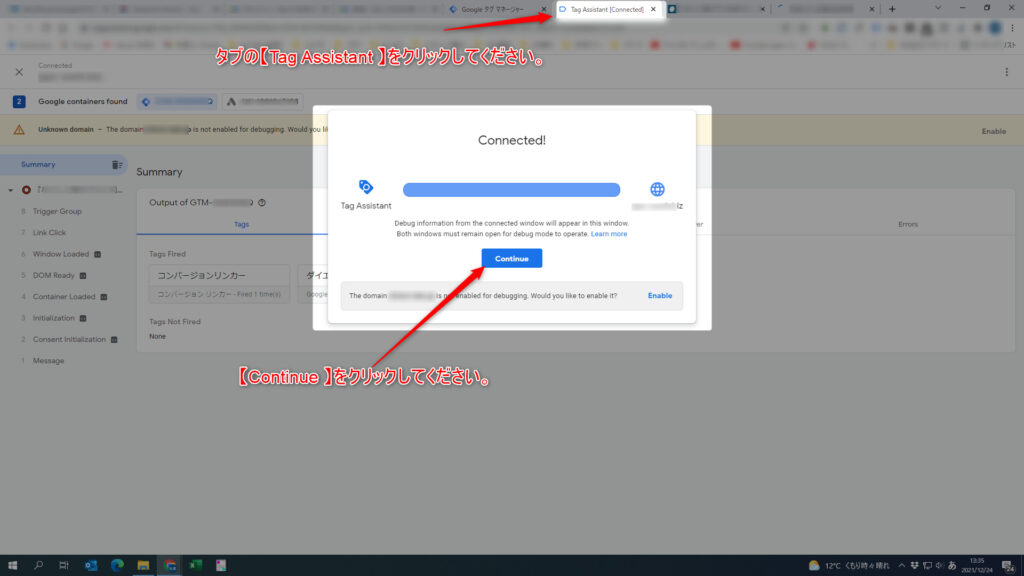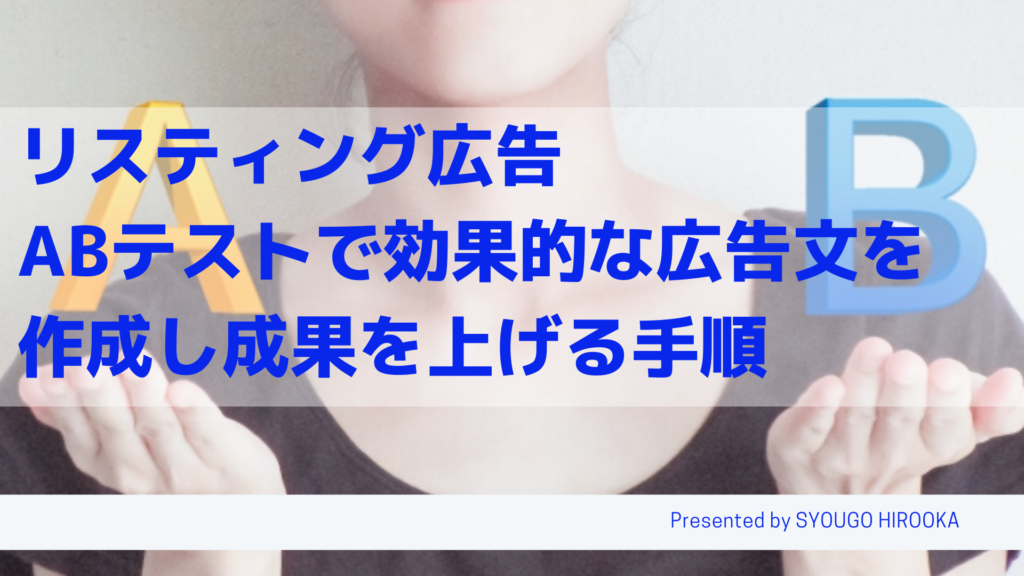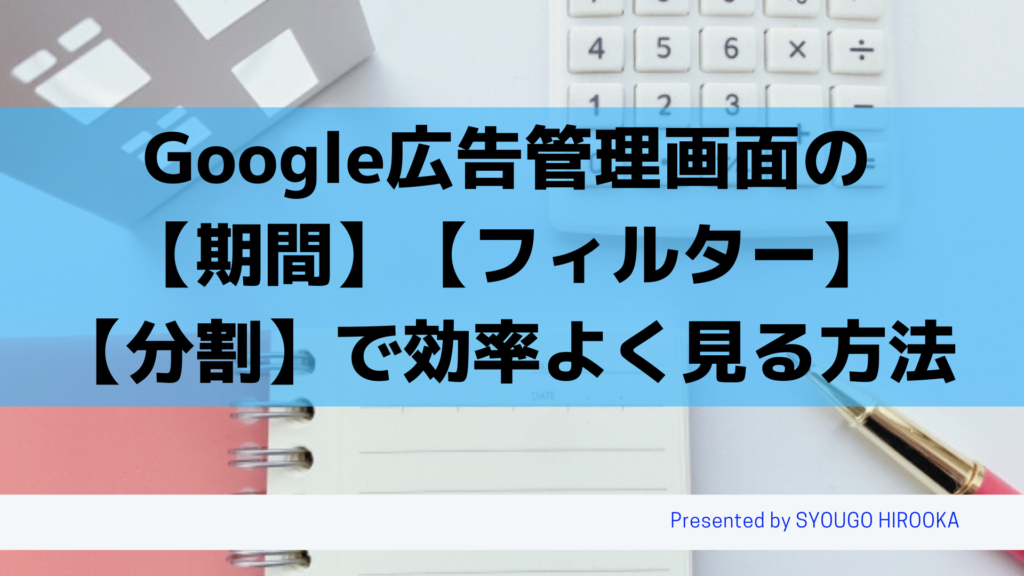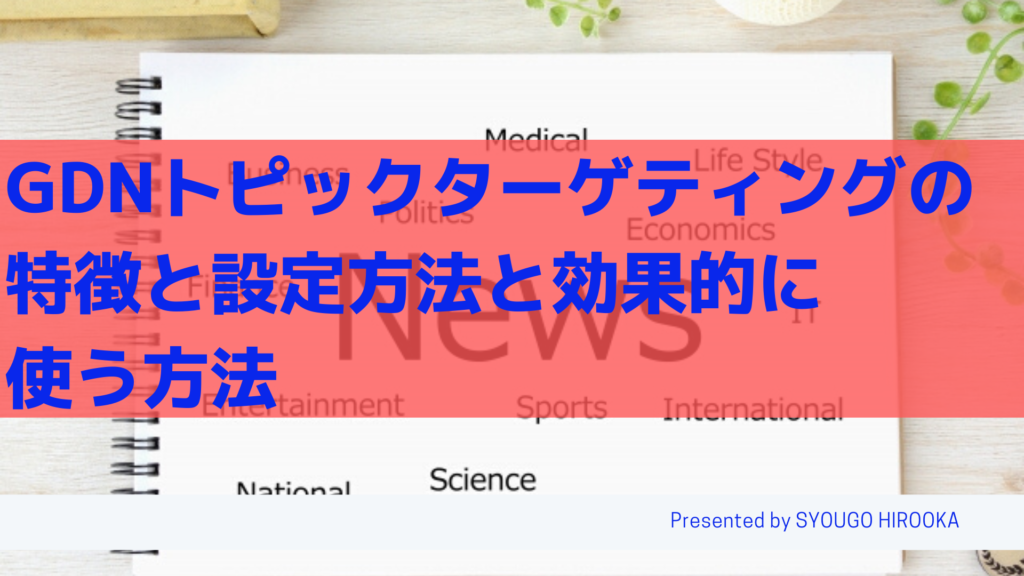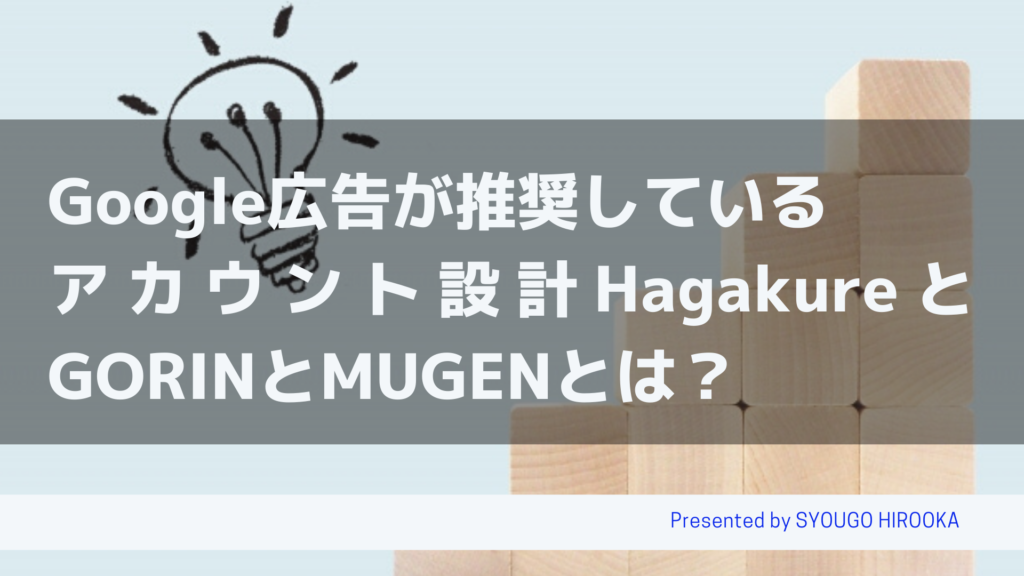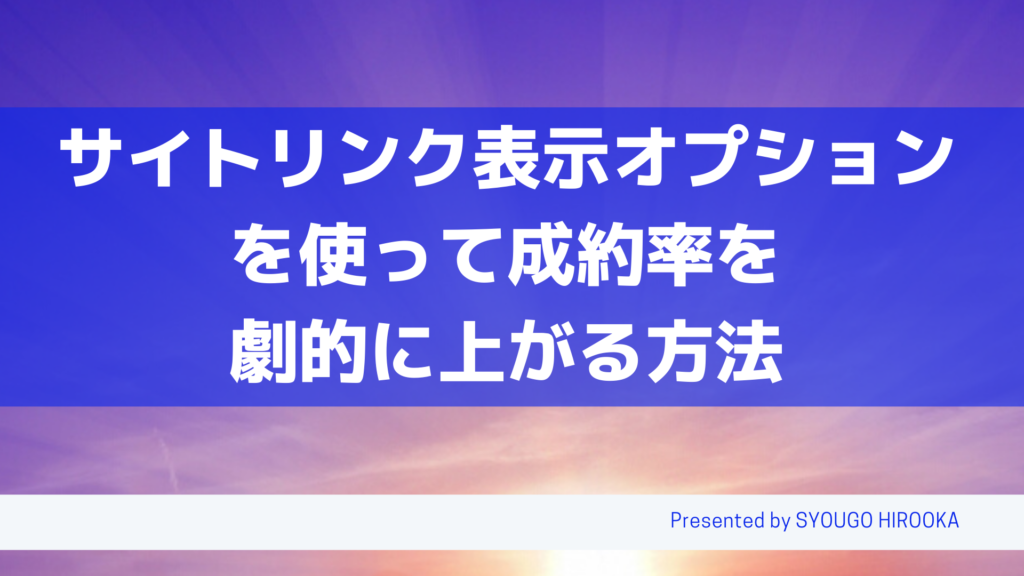[char no=”1″ char=”ショウゴ”]Googleタグマネージャーを使って、Google広告コンバージョンタグをWordPressに設置します。コレをしないと広告管理ができないので是非やって下さい![/char]
今回ご紹介する方法は、アフィリエイトリンクをクリックした時にコンバージョン計測する方法になります。
マイクロコンバージョンと言われてますね。
ちなみに私は、中間コンバージョンと呼んでいます。
PPCアフィリエイトで結果を残している方は、
キーワード単位で損切、さらにキーワードを拡張したりした施策をしています。
売れないキーワードを放置してると赤字になりますからね。
広告費は売れてるところで消化するのが鉄則です!
それでは、
・Googleタグマネージャーのアカウント作成
・WordPress設置
・Google広告コンバージョンタグを取得
・Googleタグマネージャーへ設置と確認方法
こちらを動画に紹介していきます
Googleタグマネージャのアカウント作成
まずGoogleタグマネージャーのアカウントを作成し、タグを取得します。
それでは、Googleタグマネージャーのアカウント作成からタグを取得するまでを解説します。
Googleタグマネージャーを開いて【無料で作成する】をクリックする。
→ Googleタグマネージャー公式サイトはこちら
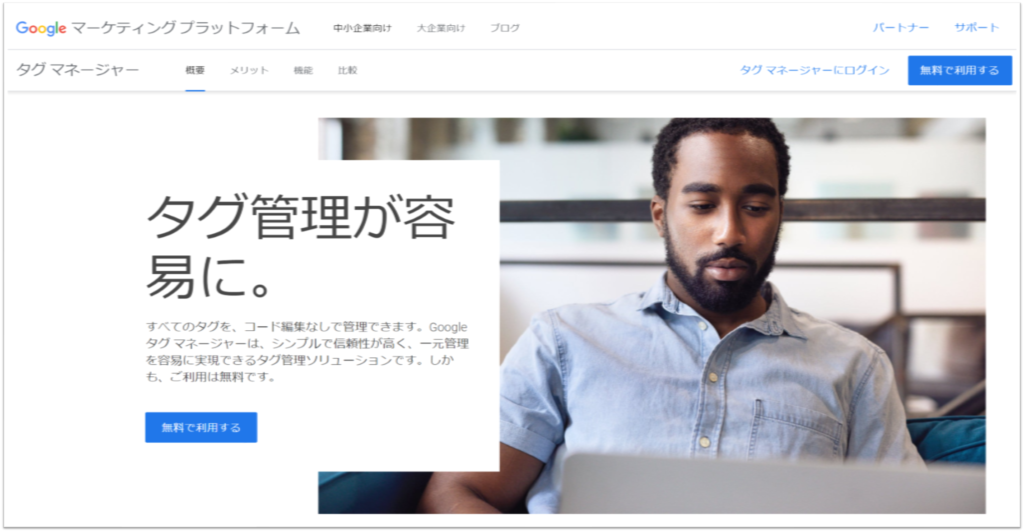
Googleタグマネージャー利用規約で【GDPR・・・】にチェックを入れ【はい】をクリックする。

以下の画面にタグが表示されます。
この画面は、【OK】ボタンを押して進めてください。
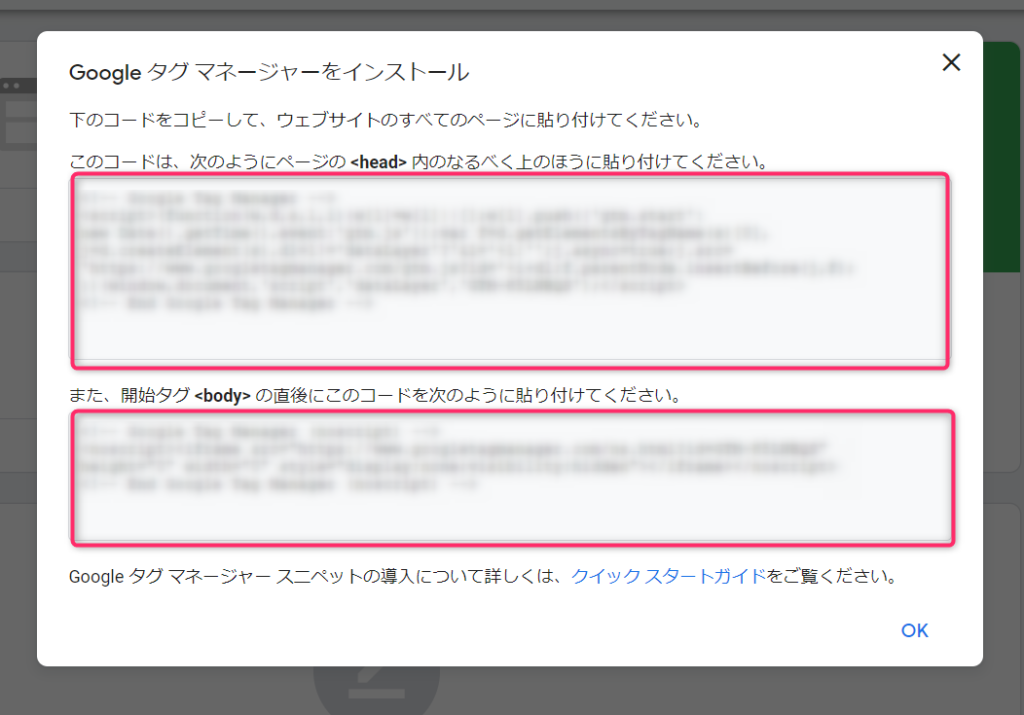
これでタグマネージャーのアカウント作成が終了しました。
次にWordPressへタグマネージャーを設置します。
GoogleタグマネージャーのタグをWordPressへ設置する
WordPressで「Google Tag Manager for WordPress」プラグインを使うと簡単にタグマネージャーを設置することができるのでご紹介します。
こちらだとGoogleタグマネージャーのIDをコピーして貼り付けるだけなので、難しいコードを見なくて済みます。
それでは、WordPressを開いてください。
次に、
①【プラグイン】をクリックする。
②【新規追加】をクリックする。
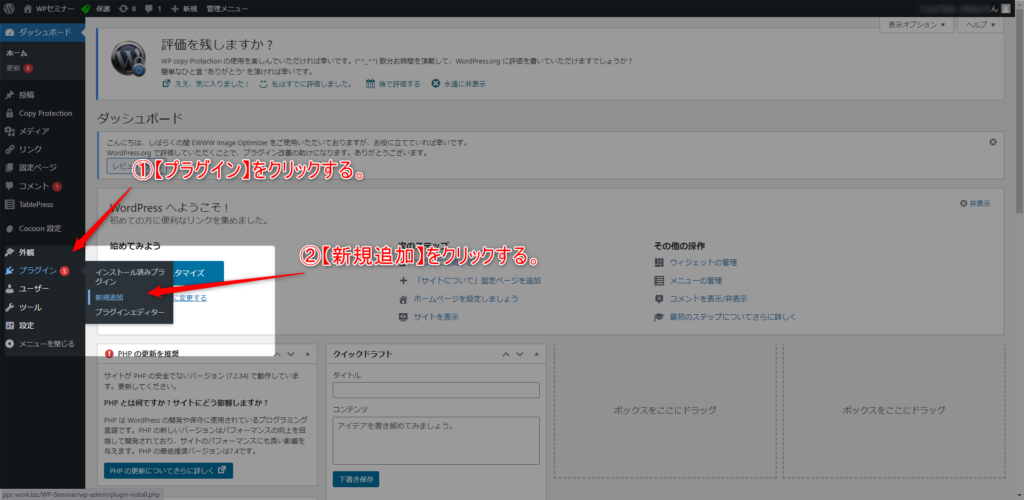 ①「Google Tag Manager for WordPres」を入力する。
①「Google Tag Manager for WordPres」を入力する。
②「今すぐインストール」をクリックする。
①【有効化】をクリックする。
これで「Google Tag Manager for WordPress」がインストールされました。
次にGoogleタグマネージャーのIDをコピーします。
Googleタグマネージャー管理画面を開いてIDをコピーしてください。
上記画面からコピーしたIDを下画面へ貼り付けして下さい。
①Google Tag ManagerからIDをコピーする。
②【変更を保存】をクリックする。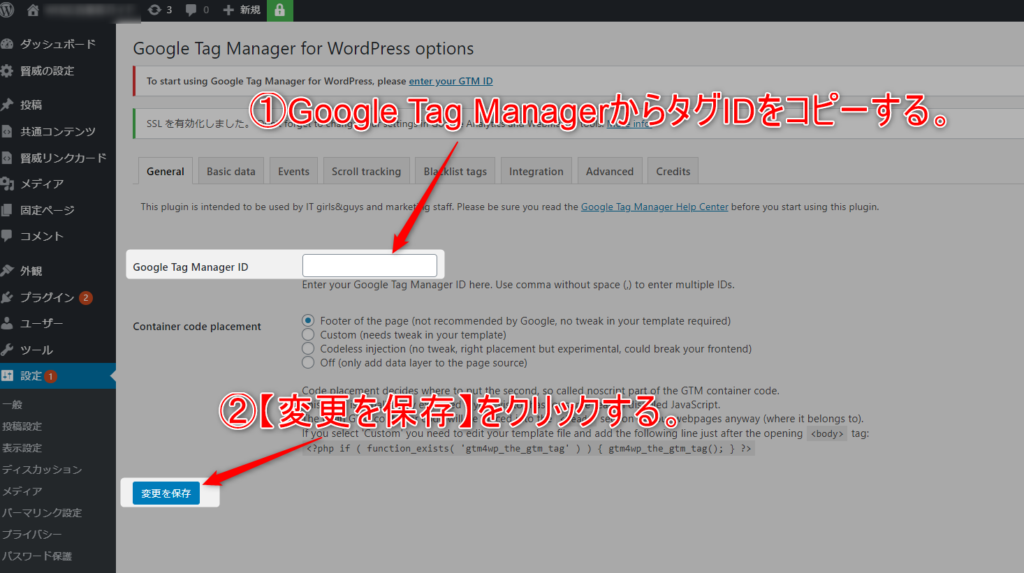
これでWordPressへGoogleタグマネージャーの設置が完了しました。
コンバージョンリンカーを設置
次に、コンバージョンリンカー タグを設置します。
これは、1つだけ設置すれば良いで、Googleタグマネージャーのアカウント作成をした時に設定をしてください。
これがなぜ必要かと言いますと、コンバージョンデータを正しく計測するために必要なタグになります。
Safariなどセキュリティー対策によってCookie情報が削除されるようになりました。
それを回避するためにの設定になります。
①【名前】を入力して下さい。
コンバージョンリンカーで良いです。
②【タグの設定】をクリックします。
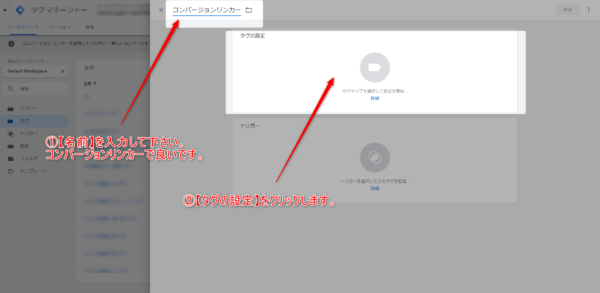
①【トリガー】をクリックして、【All Pages】を選択して下さい。
②【保存】をクリックします。
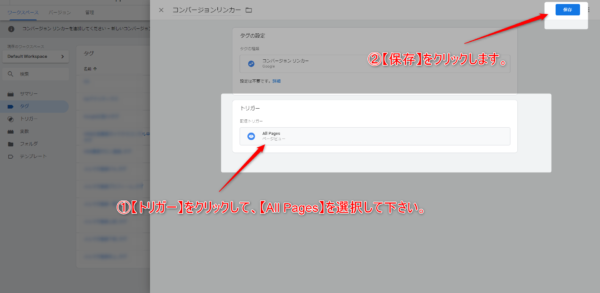
これで、コンバージョンタグが正常に動作します。
最後にGoogleタグマネージャー画面右上の【公開】をクリックして下さい。
それでは、次にGoogle広告のコンバージョンタグを作成します。
Google広告のコンバージョンタグを作成
Google広告のコンバージョンタグを作成します。
Google広告管理画面を開いて【ツール】から【コンバージョン】をクリックする。
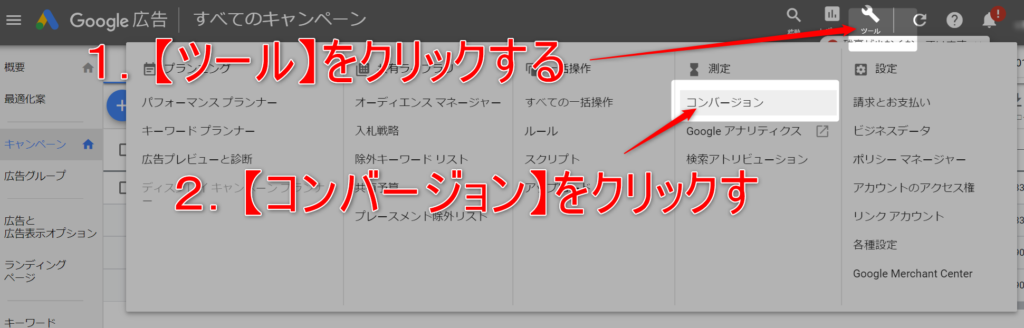
【ウェブサイトのドメイン】にはアフィリサイトのドメインを入力する。
ドメインを入力後、【スキャン】ボタンをクリック
【スキャン】をクリック後の画面下に、
【+手動でコンバージョン アクションを追加】が表示するのでクリックする。
【その他】を選択する。
【コンバージョン名】に管理しやすい名称を入れる。
【コンバージョン名】は「案件名+中間CV」を入力して下さい。
【コンバージョンごとに割り当てる価値を変更する】を選択する。
【初回のみ】を選択する。
画像の ※1 を参照してください。
【完了】をクリックする。
コンバージョンが作成されていることを確認してください。
【保存して次へ】をクリックしてください。
【Googleタグマネージャーを使用する】をクリックする。
【コンバージョンID】、【コンバージョンラベル】をGoogleタグマネージャーへ貼り付けます。
後ほど、Googleタグマネージャーへの貼り付け方法は説明します。
【完了】をクリックする。
これでGoogle広告のコンバージョンタグが作成できました。
次に作成したコンバージョンタグをGoogleタグマネージャーへ設置します。
GoogleコンバージョンタグをGoogleタグマネージャーへ設置
先ほど作成したGoogle広告のコンバージョンから
【コンバージョンID】と【コンバージョンラベル】をコピーします。
それでは、【コンバージョンID】と【コンバージョンラベル】を取得する所から説明します。
まず、Google広告管理画面を開き、【ツール】- 【コンバージョン】をクリックします。
作成したコンバージョンは、『その他』にある、
作成した【コンバージョン名】をクリックします。
【Googleタグマネージャーを使用する】をクリックします。
【コンバージョンID】と【コンバージョンラベル】をメモ帳などへコピーします。
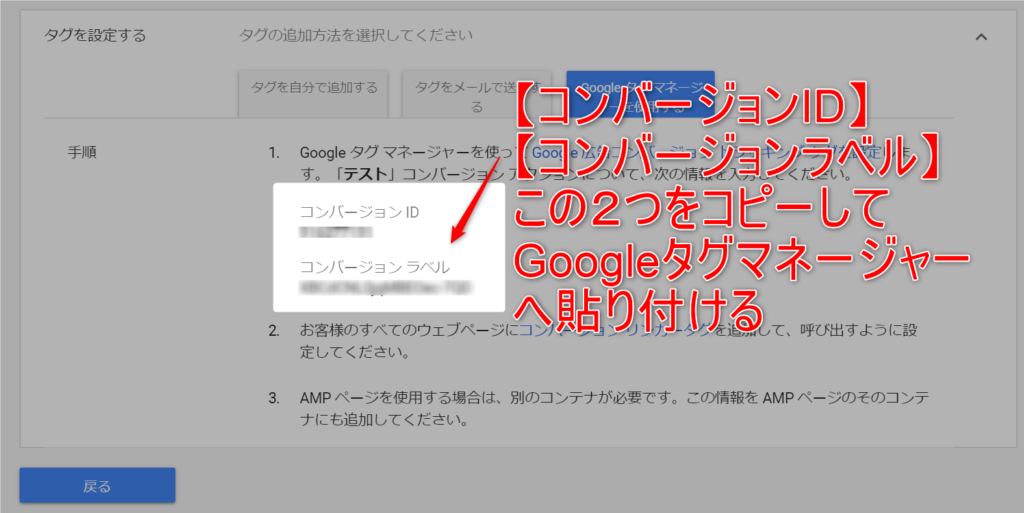
上記で【コンバージョンID】と【コンバージョンラベル】がコピーできしたので、
次に、Googleタグマネージャーを開き設置します。
Googleタグマネージャーを開きます。
【タグ】をクリックします。
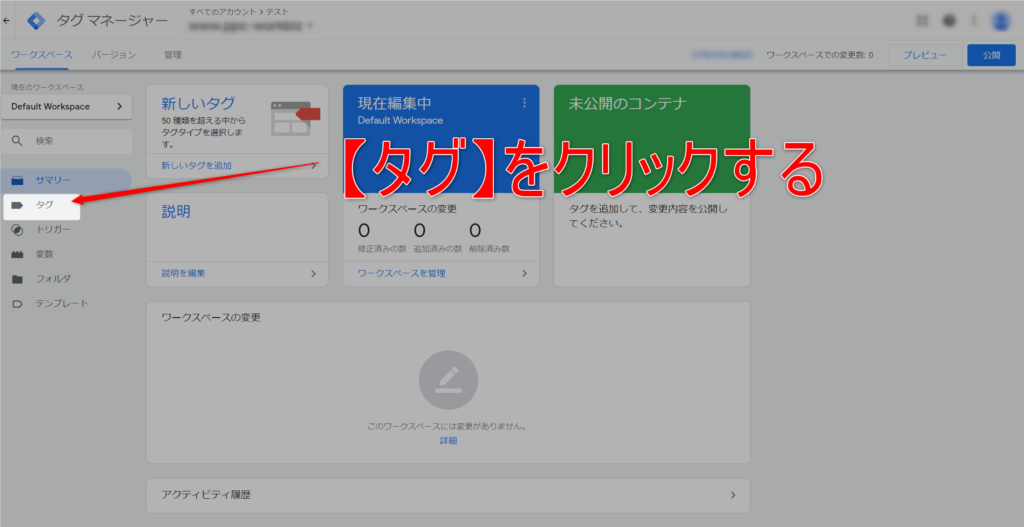
まず、タグ名を入力します。タグ名は、「案件名+CV」を入力すると分かりやすいです。
画面中央にある【タグの設定】をクリックします。
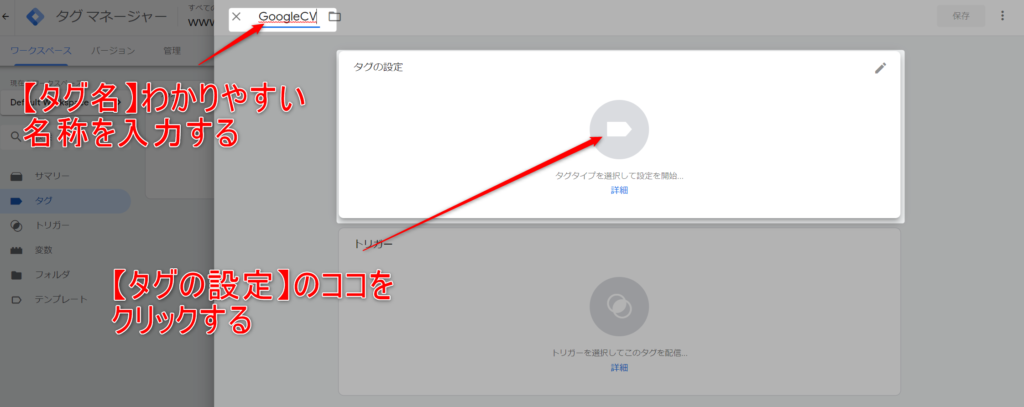
【Google広告のコンバージョントラッキング】をクリックします。
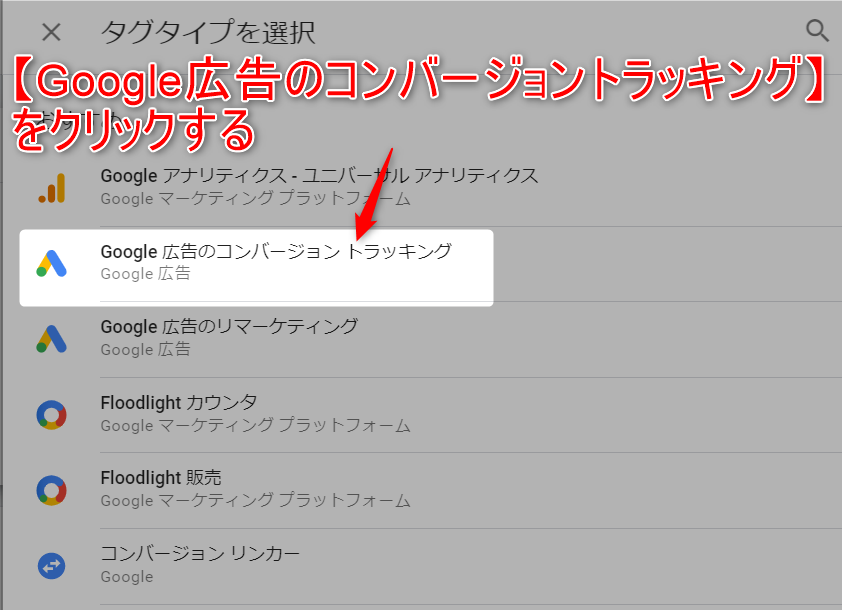
Google広告のコンバージョンからコピーした【コンバージョンID】、【コンバージョンラベル】を貼り付けます。
【コンバージョン値】には、数字の1を入力します。
次に、トリガーを2つ、トリガーグループを1つ作成します。
それでは、次にコンバージョンするタイミングを設定するトリガー設定をします。
設置が完了すると、Google広告から来たユーザーがアフィリエイトリンクをクリックした時にGoogle広告のコンバージョンへ反映します。
トリガーの名称を入力します。名称は「案件名+トリガー」を入力して下さい。
次に【トリガーの設定】をクリックします。
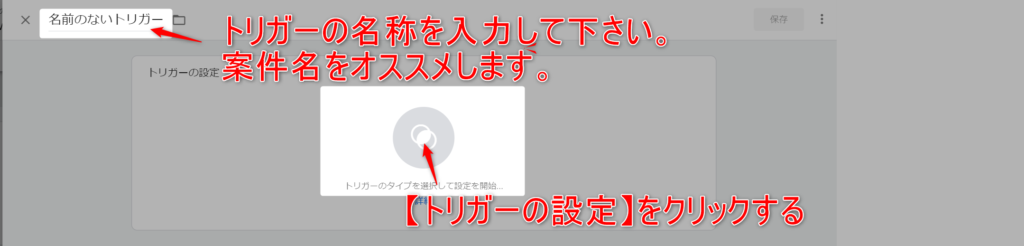
まず、トリガーの名前を入力して下さい。
こちらのトリガーの名前は、名称は「案件名+トリガー」を入力して下さい。
【一部のリンククリック】、【Click URL】、【含む】を選択して下さい。
下の画像の右下に、アフィリエイトリンクの一部を入力して下さい。
そして最後に【保存】をクリックして下さい。
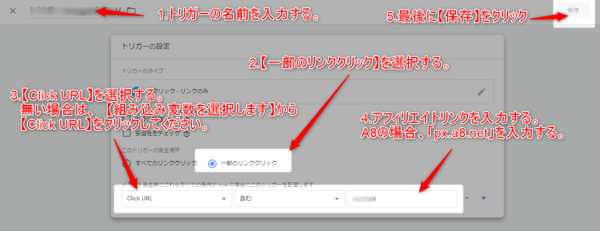
アフィリエイトリンクの一部を入力します。
A8の場合は、px.a8.net を入力する。バリューコマースの場合は、valuecommerce.com を入力します。
次に、LPのURLを設定します。再度、【トリガー】の新規作成を行います。
トリガーの名称を入力します。わかりやすいように入力します。
名称は「案件名+LPのURLの一部+トリガー」を入力して下さい。
次に【トリガーの設定】をクリックします。
【一部のページビュー】を選択します。
【Page URL】を選択します。
【LPのURL】を入力します。
そして最後に【保存】をクリックして下さい。
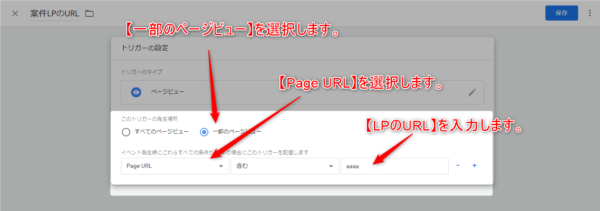
そして、次にトリガーグループを作成します。
2つ作成したトリガーを1つに纏める設定になります。
それでは、もう一度、新規でトリガー作成を行います。
①名前を入力します。名称は「案件名+トリガーG」を入力して下さい。
②トリガータイプをクリックします。
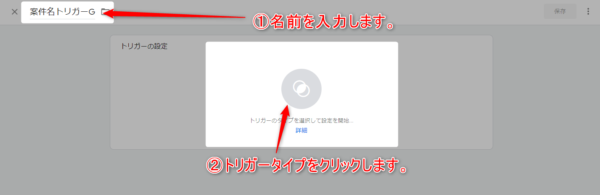
【Choose a trigger】 をクリックします。
トリガーを選択する画面が表示しますので、
設定した2つのトリガーを1つずつ選択して下さい。
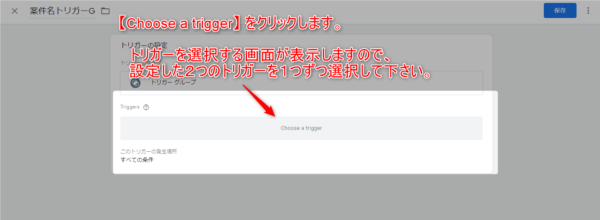
以下の画像のような設定になってればOKです。
画面右上の【保存】をクリックして下さい。
次に、
最初に設定タグを開いて、トリガーグループを設定します。
設定ができたら、画面右上の【保存】をクリックします。
それでは、次にコンバージョンが動作するか確認します。
コンバージョンの動作確認設置を確認する方法
アフィリエイトサイト(LP)にGoogle広告コンバージョンタグが設置しているか
確認するためにGoogleタグマネージャーの【プレビュー】機能を使います。
まず、Googleタブマネージャーを開きます。
画面右上の【プレビュー】をクリックします。

新しいタブが開きます。
LP(アフィリサイト)のURLを入力する。
【Connect】をクリックする。
新しいタブでLP(アフィリサイト)が開きます。
 上記画面の右下にでているウィンドウが出ていればタグマネージャーのテスト中だと思ってください。
上記画面の右下にでているウィンドウが出ていればタグマネージャーのテスト中だと思ってください。
タグマネージャー設置が出てていない可能性があるので、WordPressへ設置できているか再度確認してください。
次にLPにあるアフィリリンクをクリックしてください。
アフィリリンクをクリックした後、タブの【Tag Assistant 】をクリックしてください。
そしが画面中央にある【Continue ボタン】をクリックしてください。
下の画像のように「Tags Fired」 のグループに
作成したコンバージョンタグが表示していればOKです。
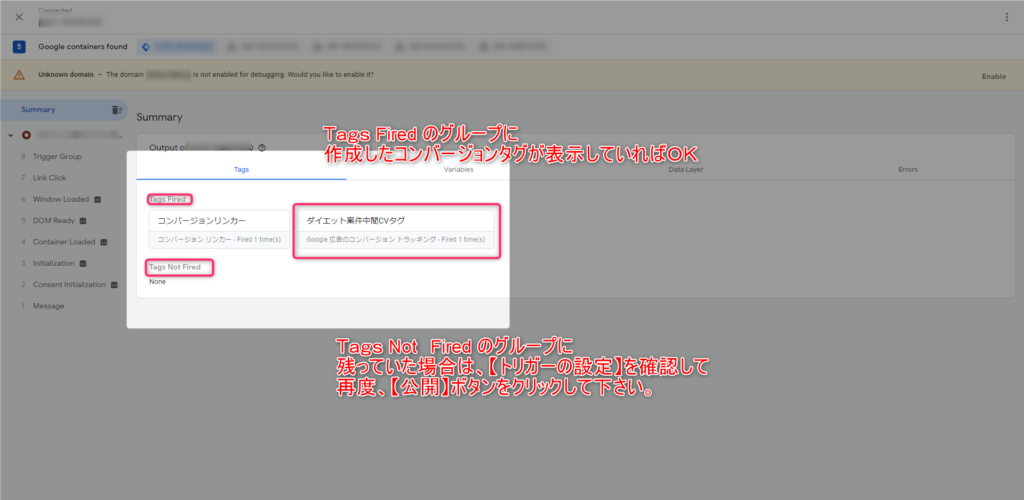 「Tags Not Fired」 のグループに
「Tags Not Fired」 のグループに
作成したコンバージョンタグがある場合は、【トリガーの設定】を確認して再度、【公開】ボタンをクリックして下さい。
以上で、コンバージョンタグの設置が完了です!
まとめ
これでGoogleタグマネージャーを使って
WordPressにGoogle広告コンバージョンタグ設置が完了になります。
例えば検索語句を確認することで、
どのキーワードでアフィリエイトリンクがクリックされているかコンバージョン項目で確認できます。
もし広告はクリックがされているが、
コンバージョンが0の場合、このキーワードを除外キーワードへ設定し広告費を削減する事ができます。
そして、これを設置することで自動入札機能を使う事ができます。
これを設置しないと広告管理がズサンになりムダな広告費を垂れ流し状態になりますので是非、設置して下さい。
もし、設置方法が難しい、設置したが上手く動作しない等、困っていましたら、設置代行を依頼するのも手だと思います。
私の方でも設置代行を出来ますので是非ご依頼頂ければと思います。
件名に「Google広告コンバージョンタグ設置代行依頼」と入力して下さい。
お名前とスカイプIDがある方は、スカイプIDを送って下さい。
→ 設置代行はコチラから
まずは設置を実践して見てくださいね♪
さらに、無料オンラインサロン「WEB集客サロン」で、
リスト取り、ブログ集客、あなたの商品(ノウハウ)をGoogle広告、Yahoo広告と成約率が良いランディングページで集客・売上UPする方法を定期的に配信中!